MacBook Pro剪切板粘贴板怎么使用教程
1、先把软件下载到Mac桌面上,然后呢点击这个下载的dmg。
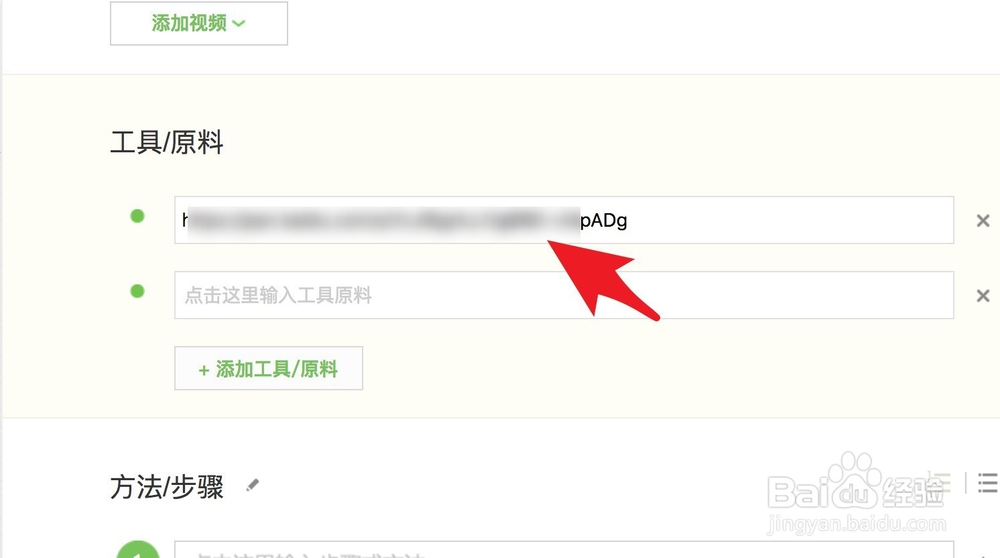
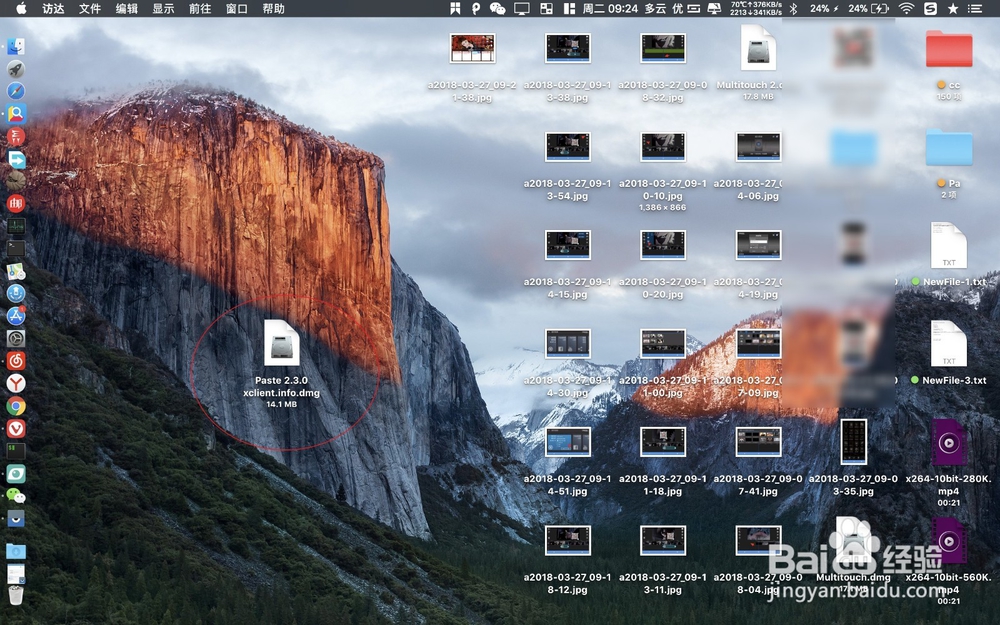
2、软件会提示你输入密码,就输入红圈里面的密码即可,不要忘记输入里面的点。然后解压后就看到了安装界面了,把图二的文件拖入到一旁的application。


3、接着就是启动软件才可以使用的,使用cmmand+spce,在里面输入软件的名字回车,接着软件就会启动了,并且菜单栏上看到了软件的图标。

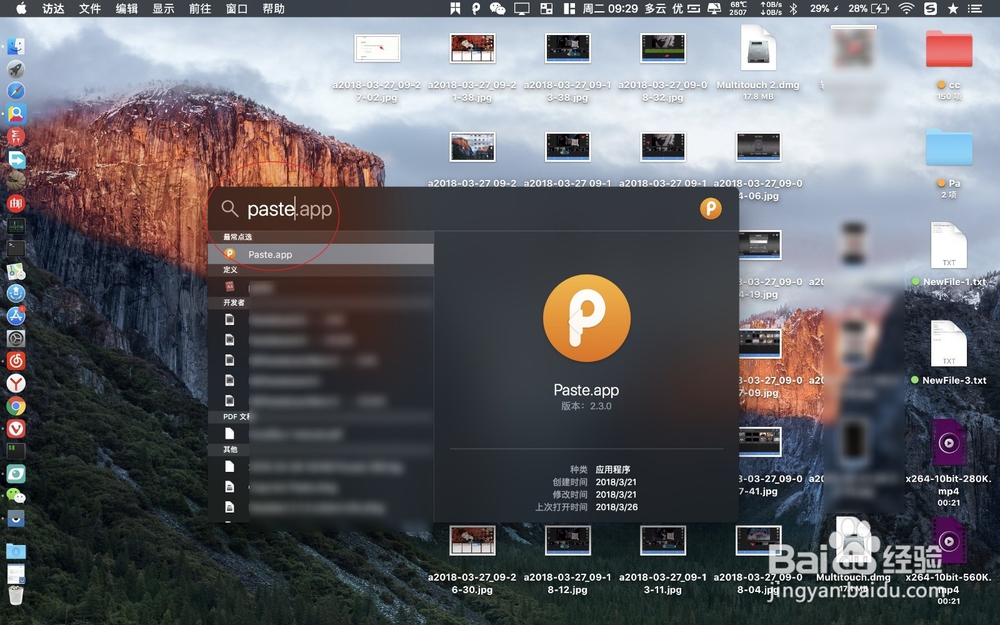
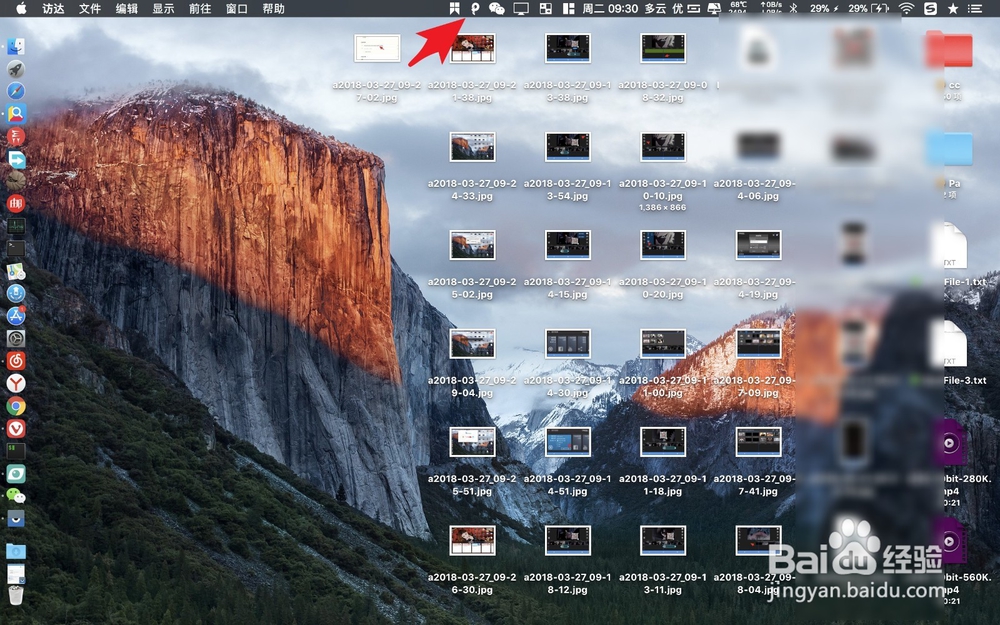
4、软件启动后就可以使用了,使用的方法很简单,例如我们要复制一个图片的名字,直接点击它的名字右键选择拷贝。然后在需要进行粘贴的时候,点击菜单栏上面的软件图标。
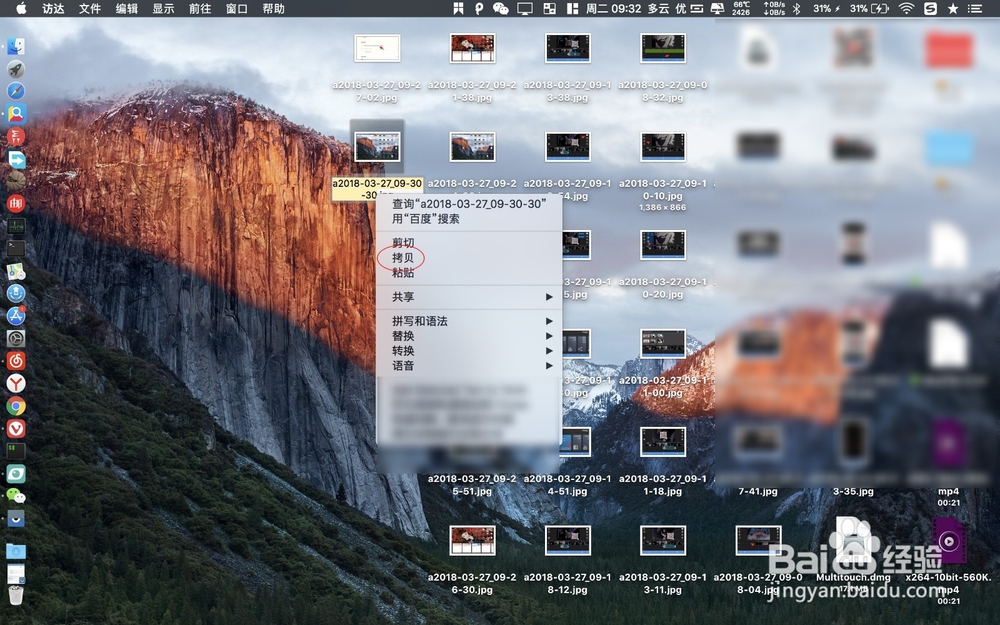
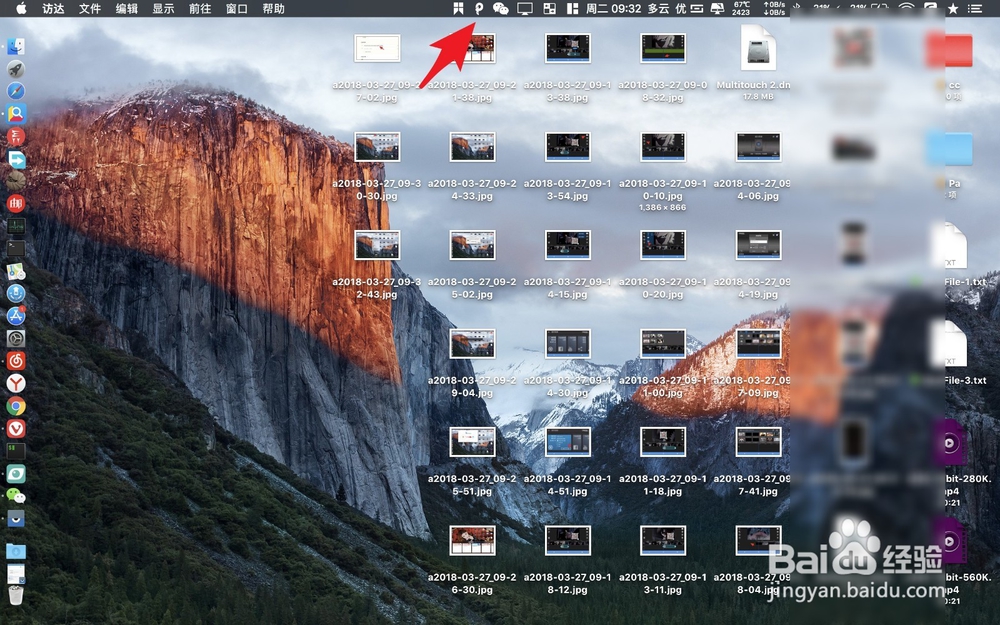
5、选择显示然后就会看到屏幕下方弹出了一个粘贴板。闲的麻烦的直接使用快捷键shift+cmmand+v就可以快速显示粘贴板了。


6、接着在需要粘贴的时候,右键粘贴上面需要粘贴的内容右键选择复制,看到屏幕出现复制两个字就说明,复制到了系统自带的粘贴板上。再到需要粘贴的地方进行粘贴就可以了。这个软件的好处就是,可以记录凡是你复制过的文字或者是图片或者是文件等。

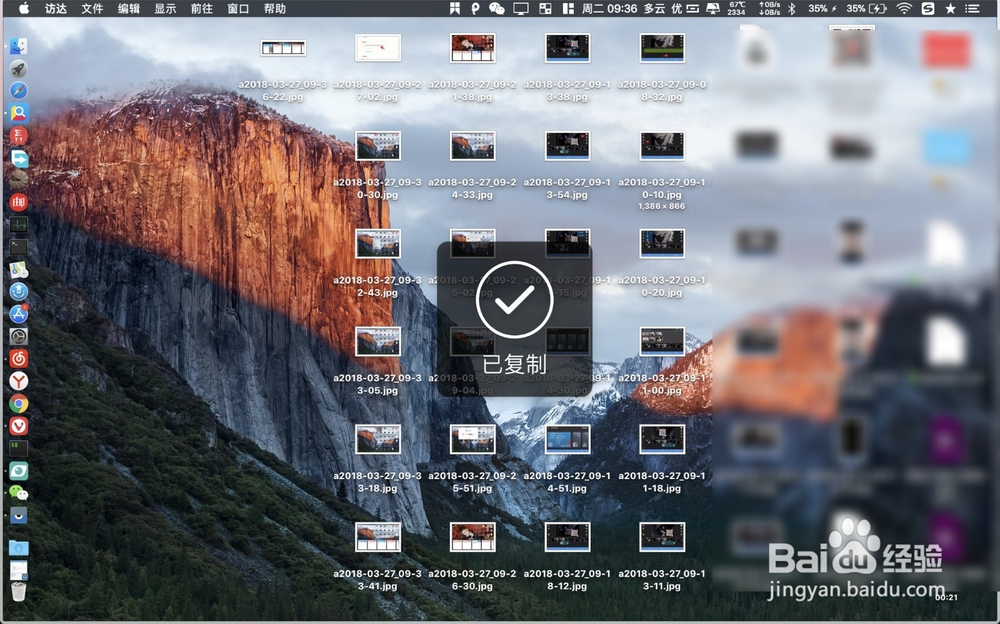
声明:本网站引用、摘录或转载内容仅供网站访问者交流或参考,不代表本站立场,如存在版权或非法内容,请联系站长删除,联系邮箱:site.kefu@qq.com。
阅读量:80
阅读量:103
阅读量:162
阅读量:47
阅读量:195